문서파일에 도장이나 서명을 넣어야 할 때가 있다. 컴퓨터에서 그려서 gif나 png파일로 만들어 놓고 사용하기도 했었는데 마음에 들지 않았다. 크게 쓸 일이 없어서 삭제해 버렸는데 얼마 전 서명이 필요한 문서 파일을 메일로 발송해야 할 일이 생겼다. 다시 만들자니 번거롭던 차에, 지인에게 아주 좋은 사이트를 추천 받았다. 바로 '모두싸인'이다. 필요한 것은 어딘가에 다 있구나!
오늘은 모두싸인을 이용해 문서 파일의 (인)란에 디지털(전자) 도장과 디지털(전자) 서명을 만들어 직접 넣는 방법을 소개한다. 이미지를 삽입할 수 있는 모든 문서 파일에 사용이 가능하니 주목해 보자. 방법은 너무 쉽고 간단했다.
모두싸인 문서 파일에 디지털 도장 전자 서명 넣는 방법
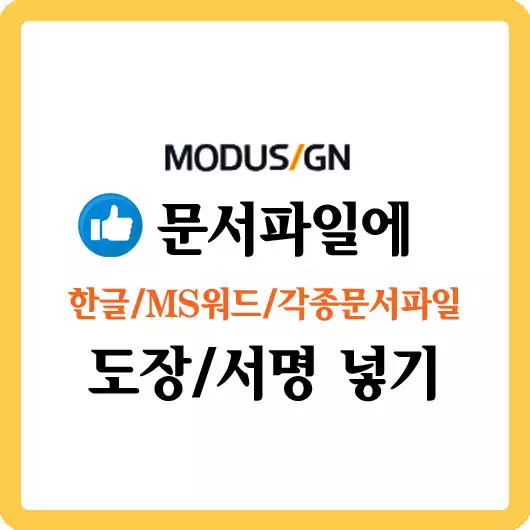
디지털 도장/서명 만들어주는 '모두싸인'
도장/서명 이미지를 만들어주는 '모두싸인' 을 소개받았다.
처음 들어가 도장을 만들려니 좀 헷갈렸다.
문서를 업로드하고 쓸데없는 삽질을 했던 바, 시행착오 없이 간단히 디지털(전자) 도장과 디지털(전자) 서명만을 만들고자 한다면 순서대로만 하자.

먼저, 모두싸인 사이트에 접속하고 원하는 방식으로 로그인을 한다.
로그인을 하면 첫 화면은 다음과 같다.
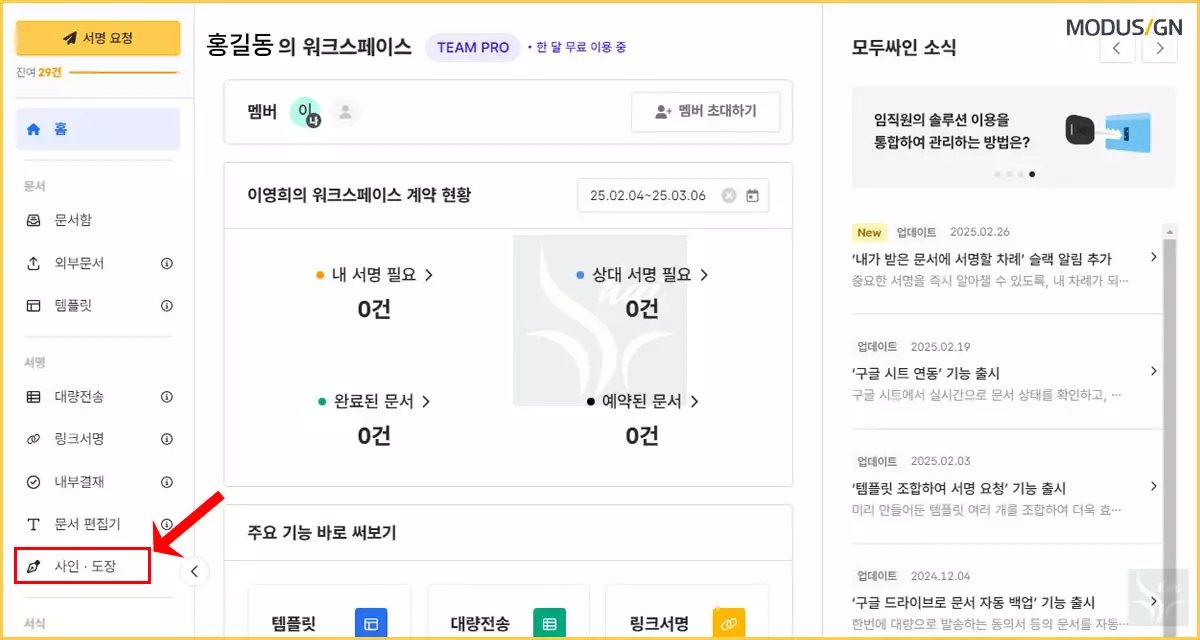
외부문서, 템플릿, 대량전송, 링크서명, 내부결재 등 메뉴가 많았다. 회사에서 많이 이용할 것 같다. 유용한 것들이 아주 많아 보였다. 그러나, 내가 필요한 것은 문서의 (인) 란에 도장이나 서명을 올릴 수 있는 이미지 하나면 되는데.
잠시 메뉴들을 눌러보다가 아주 간단히 예쁜 도장과 서명을 만들었다. 도장/서명만 필요한 분들이라면 헷갈리지 않게 이대로만 해보자. '모두싸인'은 유용한 많은 기능들이 있는 만큼, 요금제로 운영되지만, 한 달 무료 이용이 가능하다.
개인이 도장이나 서명만을 만들고자 한다면 이것저것 해 보면서 넉넉히 잡아도 30분이면 족하다. 왼쪽 메뉴의 사인·도장을 선택하고 본격적으로 만들어 보자.
디지털(전자) 도장 만들기
사인·서명 메뉴를 선택한 화면에서 오른쪽 상단의 '+도장 등록' 메뉴를 선택하면 팝업창이 하나 뜬다.
일반 도장 만들기

기본적으로 일반 도장 만들기 화면이다. 도장은 하단에 샘플 이미지가 있고, 한글이나 한문을 선택, 이름을 입력한 후 만들기 버튼을 누르면 하단에 총 9가지의 도장 모양이 만들어진다. 이 중 마음에 드는 도장을 선택하고 입력하기 버튼을 누른다.
다음 뜨는 화면은 선택한 도장의 제목과 설명을 입력하는 화면이다. 알아보기 쉽게 입력한다. 설명은 굳이 쓰지 않아도 된다. 저장하면 내 컴퓨터로 저장이 되는 것이 아닌, 온라인상에 저장이 된다.
디지털 일반 도장 완성!
법인 도장 만들기

다음은 법인 도장 만들기다. 일반 도장과 같은 방법으로 만들면 총 12개의 모양이 나온다. 회사 이름을 홍길동 주식회사로 하였더니 위와 같이 나왔다. 마찬가지로 마음에 드는 도장을 선택하여 저장하면 된다.
법인도장 탭 옆의 업로드를 선택하면 위 오른쪽 이미지와 같이 직접 찍은 도장 사진을 업로드할 수 있다. 파일을 업로드하면 자동으로 배경이 없는 도장 이미지를 만들어 준다.
디지털 법인 도장도 완성!
디지털(전자) 서명 만들기
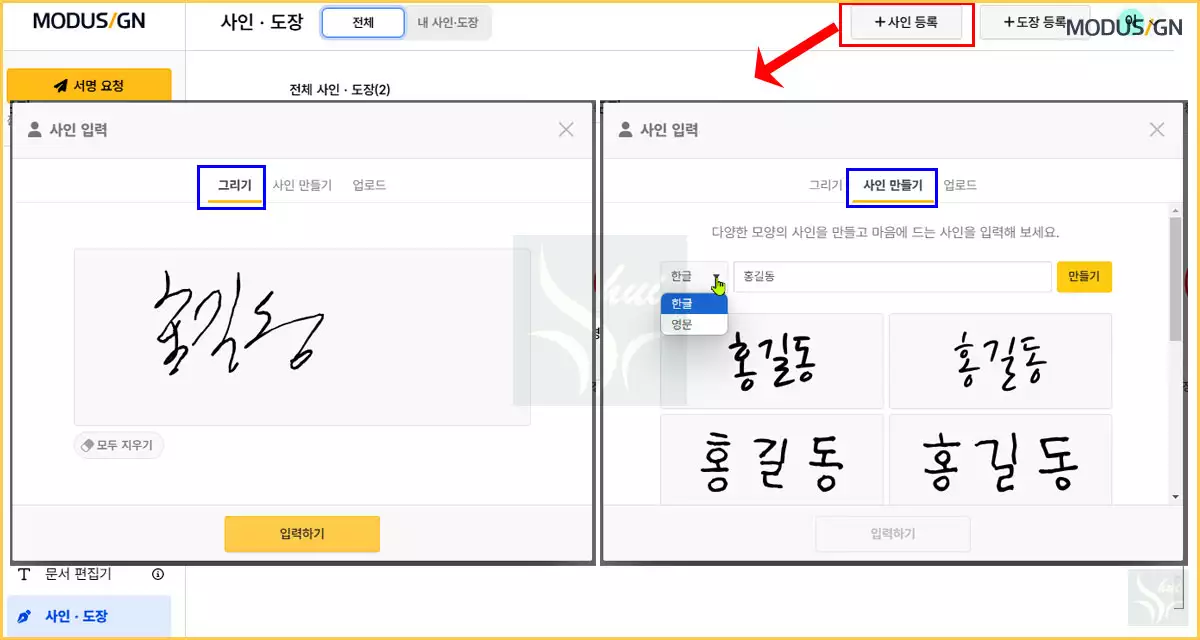
처음 메인 화면의 사인·도장 메뉴를 선택했을 때의 화면 우측 상단에서 '+사인등록'을 선택하면 팝업창이 뜬다.
그리기 탭에서 직접 홍길동이라고 서명을 그렸다. 마우스로 그린 솜씨가 영~ 꽝이다. 이대로 쓰려면 입력하기 버튼을 누르고 저장하면 된다.
사인 만들기 탭에서는 직접 그리지 않아도 자동으로 만들어준다. 한글과 영문 중 선택이 가능하며, 홍길동이라 입력하고 만들기를 눌렀더니 위 오른쪽 화면과 같이 4개의 샘플이 생성되었다. 서명 치고는 참 정직해 보인다.
디지털 서명도 완성!
내 컴퓨터에 다운로드
디지털 도장이나 디지털 서명을 저장했을 때 내 컴퓨터로 저장되지 않고 온라인상에 저장된다고 하였었다. 회사 차원이라면 온라인상에서 직접 문서 서명을 하고 처리하겠지만, 개인 이용자라면 내 컴퓨터로 다운로드하고 필요할 때마다 사용하는 것이 편리하겠다.

첫 화면의 사인·서명 메뉴를 선택하면 처음에는 공백이었던 화면에 저장한 도장과 서명 이미지가 보일 것이다.
각 이미지 우측 상단의 점 3개 '...'를 누르면 위와 같이 서브 메뉴가 나온다. 다운로드를 선택한다. 물론, 수정을 선택해서 변경도 가능하고 삭제도 가능하다. 회사에서는 이용 가능한 멤버를 선택할 수 있는 기능이 잘 쓰일 듯하다.
내 컴퓨터의 원하는 디렉토리에 파일을 저장한다. 이미지는 배경이 투명한 png 파일로 저장된다.
문서 파일에 삽입하기
자, 이제는 이렇게 만든 디지털 도장이나 디지털 서명을 직접 한글 HWP, MS-Word, PDF 등에 삽입하는 방법이다.

MS-Word 파일에 도장을 넣어보겠다.
다운로드한 도장과 서명 이미지는 그림삽입이 가능한 모든 문서 파일에 적용이 가능하다. 다운로드한 이미지를 잘 보관하자. 혹시, 삭제가 되었다면 모두싸인 홈페이지에서 다시 다운로드하면 된다.
위 왼쪽 이미지는 파일 탐색기와 MS-Word가 겹쳐진 상태다. '홍길동 (인)'이 부분에 다운로드한 이미지를 끌어와도 되고, 메뉴의 삽입에서 그림을 선택해 저장한 이미지를 선택해 불러와도 된다.
위 오른쪽 이미지가 도장을 불러온 화면이다. 헉! 너무 크다. 도장이 너무 크다. 적당한 크기로 줄이자.

크기를 줄였으면 '(인)' 위로 도장을 올려야 하는데, 현 상태에서는 불가능하다.
도장 이미지 위에서 오른쪽 클릭을 하고 제일 밑 '그림 서식'을 선택한다. 팝업이 뜨면 상단 메뉴에서 '레이아웃'을 선택한다. 5가지의 방식 중 맨 마지막 '텍스트 앞'을 선택한다. 확인을 누른다.
도장 이미지를 (인) 위로 이동시켜 자리를 잡는다.
MS-Word 문서 파일에 도장 삽입 완성!
문서 서명 완성
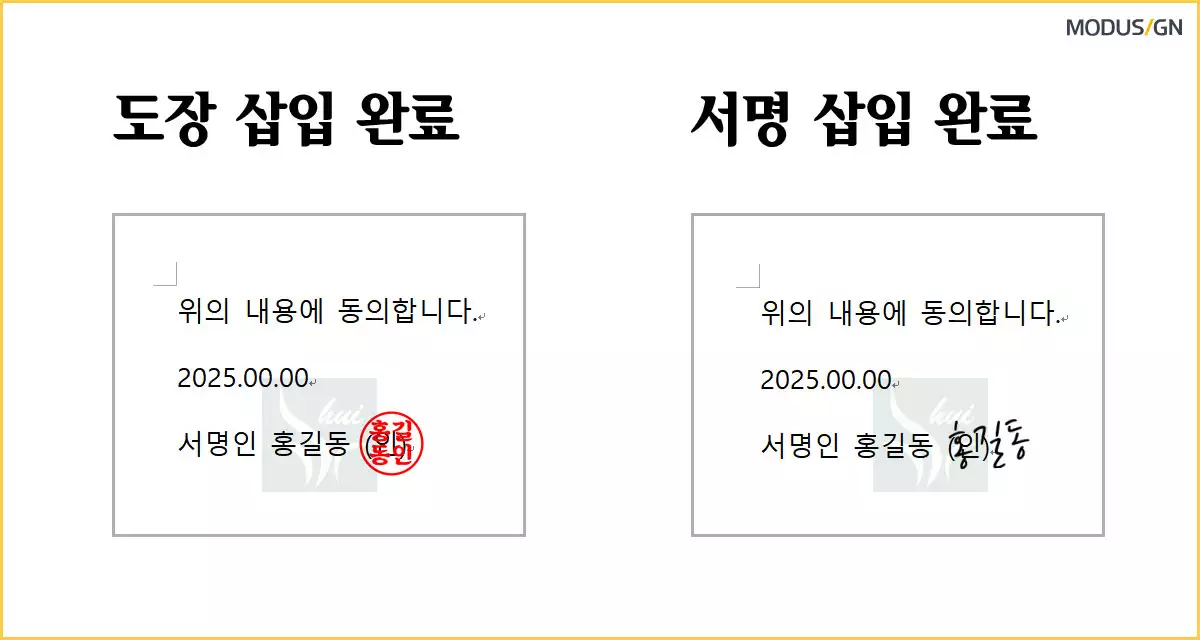
도장과 서명을 각각 삽입한 완성 이미지이다. 뭔가 뿌듯하다. 종이 문서에서는 찍거나, 쓰거나 하면 끝이었는데 문서 파일 상의 (인) 이 늘 걸렸었다. 출력해서 도장을 찍거나 서명을 한 후에 다시 PDF로 스캔해서 썼던 기억이 난다. 회사에서는 참 유용하겠단 생각이 든다.
디지털 도장, MS-Word를 예로 들었지만, 한글 HWP, PDF, Excel, PowerPoint 등 모든 문서 파일에 다운로드한 이미지만 잘 간직한다면 언제든 사용할 수 있다.
이런 서비스를 해 주는 사이트를 몰랐다가 추천받은 것이 '모두싸인'이었지만, 비슷한 서비스를 하는 업체들이 많이 있다는 것을 알게 되었다. 회사 차원에서 사용한다면 이곳저곳 따져봐야겠지만, 개인 용도로는 200% 만족이다.
각종 증명서 PDF 저장 방법 JPG 이미지 저장 방법 너무 간단해서 허망
각종 증명서 PDF 저장 방법 JPG 이미지 저장 방법 너무 간단해서 허망
각종 증명서를 발급할 때 제출 방법에 따라 종이로 출력을 해야 할 때도 있고, pdf나 jpg로 저장하여 인터넷으로 접수하거나 메일로 발송해야 하는 경우가 있다. 문제는 증명서 발급을 하다 보면
huibud.com
가족관계증명서 인터넷발급시 발급대상 형제 할머니 할아버지 이혼 배우자
가족관계증명서 인터넷발급시 발급대상 형제 할머니 할아버지 이혼 배우자
가족관계증명서 인터넷 발급 시 발급대상을 어떻게 선택해야 하는지를 궁금해하는 분들이 많은 듯하다. 형제자매, 할아버지 할머니 기재여부와 이혼한 배우자나 사별한 배우자는 가족관계증명
huibud.com
쿠팡 가격변동 최저가 알림 폴센트 앱! 열쇠로 치킨 햄버거 기프트콘 받아요
쿠팡 가격변동 최저가 알림 폴센트 앱! 열쇠로 치킨 햄버거 기프트콘 받아요
쿠팡 가격변동이 크다는 것을 이용자들은 알까? 같은 상품이라도 가격 변동이 크다는 것을 폴센트를 통해 알게 되었다. 덕분에 늘 구매하는 고양이 사료를 최저가 알림으로, 전에 샀던 가격보다
huibud.com
모바일 IC 운전면허증 영문 운전면허증 발급 방법 비용 갱신 재발급 QR발급
모바일 IC 운전면허증 영문 운전면허증 발급 방법 비용 갱신 재발급 QR발급
모바일 IC 운전면허증, 영문 운전면허증을 발급받고자 한다면 주목해 보자. 요즘은 디지털 신분증으로의 전환으로 모바일 주민등록증뿐 아니라 모바일 운전면허증에 대한 관심이 높다. 또한 외
huibud.com
'일상생활 창고' 카테고리의 다른 글
| 전세사기 피하는 방법 예방법! 전세 계약시 유의사항 8가지 필수! (2) | 2025.04.04 |
|---|---|
| 이재명 망언집 다운로드 권성동과 국민의힘은 자나깨나 이재명 스토커인가 (1) | 2025.03.23 |
| GTX-A 수서~동탄역 노선 구간별 운임 요금 및 배차시간 소요시간 (1) | 2025.03.03 |
| GTX-A 수서~동탄역 노선 정보 및 역 정보와 구간별 상행 하행 시간표 (1) | 2025.03.02 |
| GTX A 운정중앙역~서울역 구간별 소요시간 및 요금표 K패스 이용시? (1) | 2025.02.27 |



